Chapitre 2 Configurations et paramètres Dtpower de base
Ce chapitre décrit l'IUG Dtpower et ses conventions. Il explique également les plans de gestion de l'énergie prévus pour Dtpower.
Accès à Dtpower
Dans les versions antérieures, il était nécessaire de lancer le logiciel Dtpower en tant que super-utilisateur pour modifier les configurations. Dans la présente version, le programme peut être lancé de diverses manières qui permettent toutes de modifier les configurations.
Remarque :
Si vous ne réussissez pas à accéder à Dtpower pour apporter les modifications voulues, vous ne disposez peut-être pas de l'autorisation appropriée. Pour plus d'informations, reportez-vous à la page de manuel dtpower(1M).
Si Dtpower est déjà en cours d'utilisation, l'icône suivant apparaît sur votre bureau :
Figure 2-1 L'icône Dtpower
Lancement de Dtpower dans l'environnement CDE
-
Sur le bureau CDE, maintenez enfoncé le bouton menu de votre souris.
-
Dans la zone de liste, sélectionnez Outils.
-
Dans la zone de liste, sélectionnez Power Manager.
Lancement de Dtpower à partir du gestionnaire d'applications
-
Sur la façade avant du bureau CDE, sélectionnez Gestionnaire d'applications.
-
Dans Gestionnaire d'applications, sélectionnez Desktop_App.
-
Dans Desktop_App, sélectionnez Power Manager.
Lancement de Dtpower à partir de la ligne de commande
Remarque :
En raison de la procédure d'initialisation du système, Dtpower peut mettre un certain temps avant de démarrer.
Présentation de l'IUG Dtpower
Commandes de base des fenêtres Dtpower
Dans chaque fenêtre Dtpower se trouve au moins un des boutons suivants :
-
Un triangle indique un menu déroulant. Dans la Figure 2-2, la case du plan de gestion de l'énergie actuel peut être affichée pour révéler deux niveaux supplémentaires de gestion d'énergie : Minimale et Désactivée.
-
OK valide les paramètres affichés dans la fenêtre.
-
Annuler restaure les paramètres à la valeur qui précédait la sélection de OK (ou à des valeurs par défaut si c'est la première fois que vous lancez Dtpower). L'option Annuler, toutefois, ne sera pas restituée à de précédentes valeurs si vous avez déjà sélectionné OK.
-
Plus élargit la fenêtre pour révéler les options complètes qui permettent l'édition de la période d'inactivité du système, des écrans et des lecteurs de disque.
-
Moins réduit la fenête pour câcher les options révélées par le bouton More.
-
Editer est situé dans l'onglet Edition rapide (consultez la Figure 3-2). Il ouvre une fenêtre dans laquelle vous pouvez configurer les options AutoShutdown (arrêt automatique) et AutoWakeup (mise sous tension automatique).
Figure 2-2 La fenêtre Dtpower de base
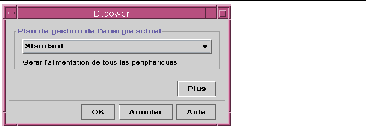
Les plans de gestion de l'énergie
La manière la plus simple de gérer l'énergie consommée par votre système consiste à sélectionner un des plans prédéfinis. Les plans s'affichent dans le cadre Plan de gestion de l'énergie actuel de la fenêtre Dtpower. Le plan par défaut est Standard, comme illustré à la Figure 2-2.
La mise en uvre des plans de gestion de l'énergie dépend de l'architecture et de la capacité Energy Star du matériel utilisant Dtpower. Les sections suivantes décrivent les plans de gestion de l'énergie disponibles.
Les plans de gestion de l'énergie et leur mise en uvre
La mise en uvre de ces plans dépend de l'aptitude de votre matériel à économiser de l'énergie. En plus des plans décrits ci-dessous, vous pouvez aussi en modifier un et le sauvegarder en tant que Personnalisée (pour plan de gestion personnalisée). Pour plus d'informations sur la création d'un plan de gestion de l'énergie, reportez-vous au Chapitre 3.
Le plan de gestion Standard
Les paramètres par défaut de votre matériel pour Power Management déterminent la mise en uvre du plan Standard. (Pour déterminer les paramètres par défaut de votre système, reportez-vousChapitre 1.) Les plate-formes SPARC qui sont compatibles Energy Star 3.0, par exemple, réduisent la consommation d'énergie en entrant un mode d'économie d'énergie pour tous les périphériques.
Le plan de gestion Minimale
Gère seulement l'énergie des écrans. L'écran entre en mode d'économie d'énergie au bout de 30 minutes d'inactivité ; il ne gère pas l'énergie des autres périphériques.
Le plan de gestion Désactivée
Aucune gestion d'énergie. Il ne gère l'énergie d'aucun composant du système.
Sélection d'un plans de gestion de l'énergie
-
Démarrez Dtpower.
La fenêtre principale de Dtpower s'ouvre.
-
Dans la zone de liste du cadre Plan de gestion de l'énergie actuel, sélectionnez un plan.
Figure 2-3 Zone de liste des plans de gestion de l'énergie
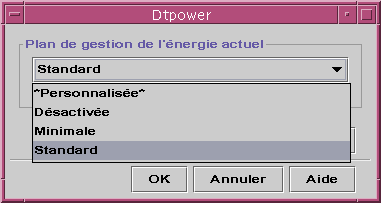
-
Cliquez sur OK.
Remarque :
Certains plans de la zone de liste peuvent être grisés ; il se peut que vous ne puissiez pas les sélectionner parce que vous n'avez pas l'autorisation appropriée.
- © 2010, Oracle Corporation and/or its affiliates
